|
|
|
|
|
|
|
|
|
PREGUNTAS FRECUENTES
¿Tienes alguna inquietud?
Estamos para ayudarte
|
|
GUIAS Y TUTORIALES POPULARES
CONSULTA NUESTRA BASE DE CONOCIMIENTO
|
UN CASO PRÁCTICO
PASO A PASO PARA QUE CREES TU EVENTO USANDO TODAS
NUESTRAS FUNCIONALIDADES
Cómo configurar fichas de inscripciones, gestión de reuniones de
negocios, perfiles de participantes, gestión de posters y abstracts,
y otras importantes características
|
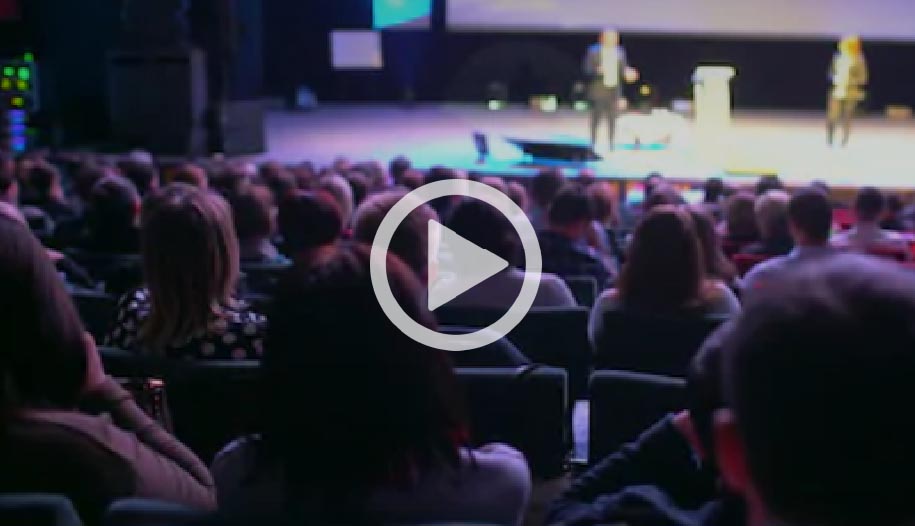
|
|
¿NO CONSIGUES LA RESPUESTA?
OBTÉN LA AYUDA DE UNO DE NUESTROS EXPERTOS
CONTÁCTANOS
|
|
|
eCongress Suite © - Todos los derechos reservados. Un producto de EdN Software
|